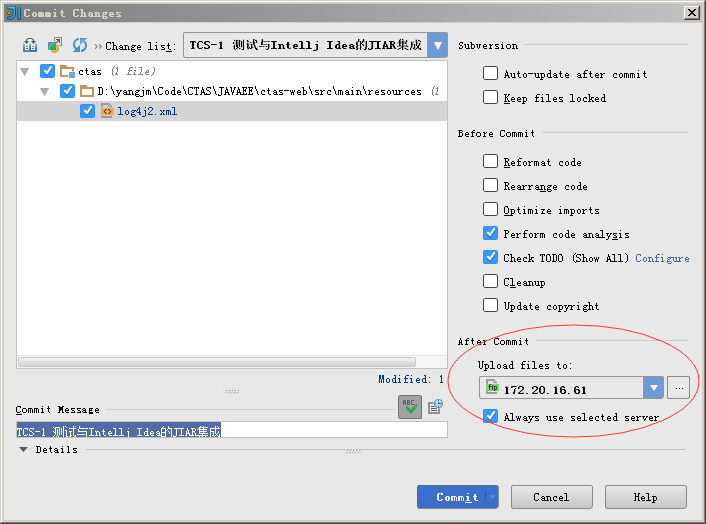Intellij IDEA 高级用法:集成 JIRA、SSH、FTP、Database管理、UML类图插件
一、与JIRA集成
jira是一个广泛使用的项目与事务跟踪工具,被广泛应用于缺陷跟踪、客户服务、需求收集、流程审批、任务跟踪、项目跟踪和敏捷管理等工作领域。idea可以很好的跟它集成,参考下图:
File -> Settings ->Task -> Servers 点击右侧上面的+号,选择JIRA,然后输入JIRA的Server地址,用户名、密码即可
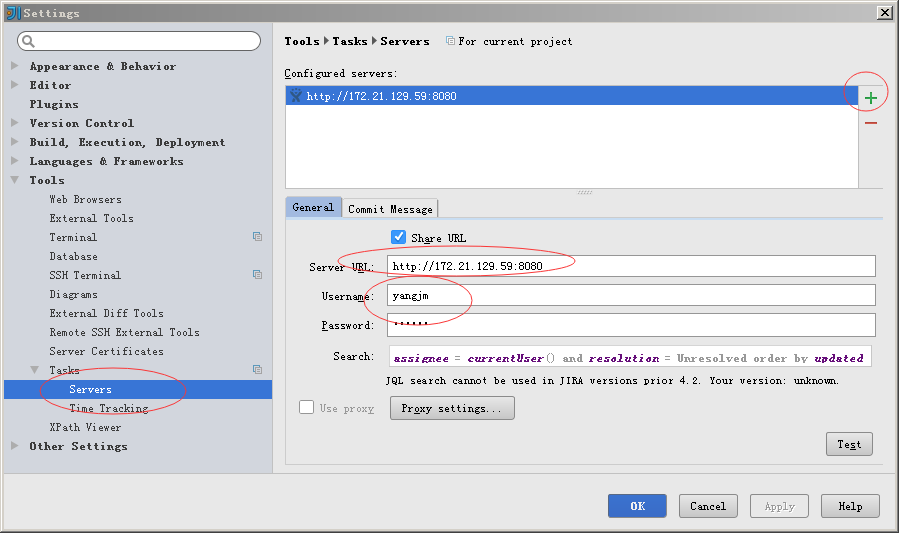
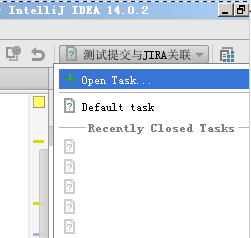
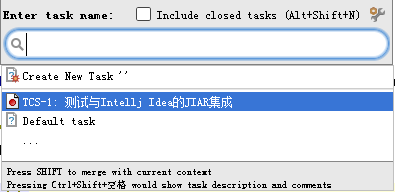
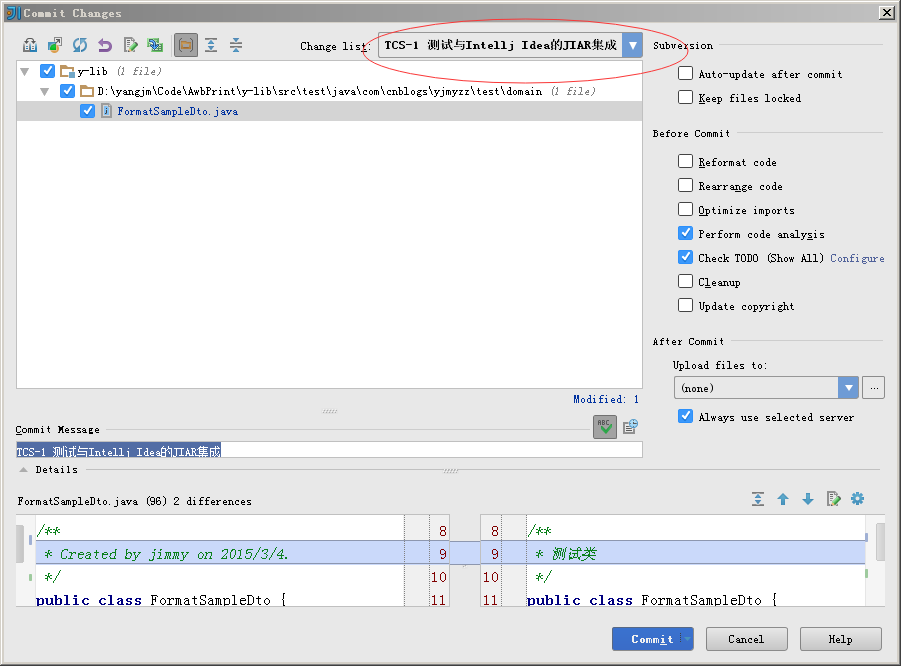
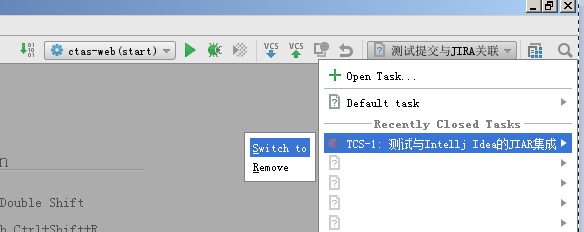
二、UML类图插件
idea已经集成了该功能,只是默认没打开,仍然打开Settings界面,定位到Plugins,输入UML,参考下图:
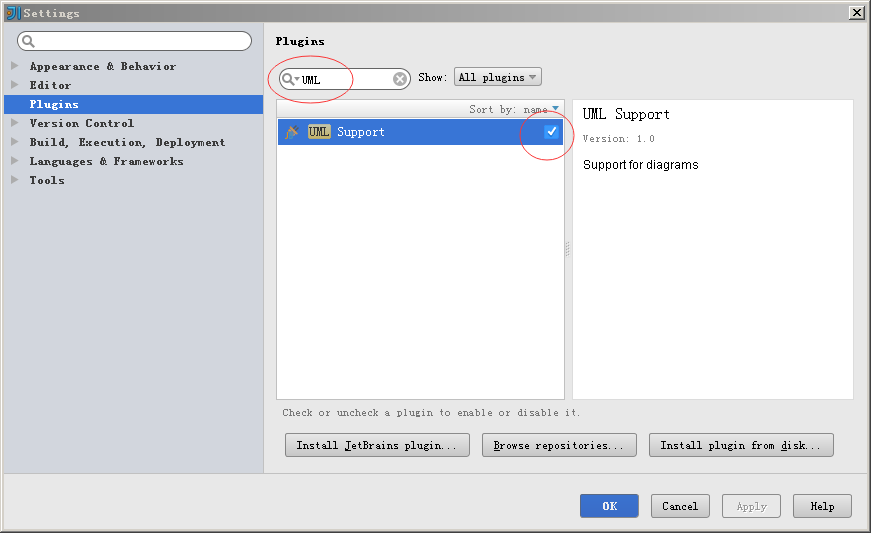
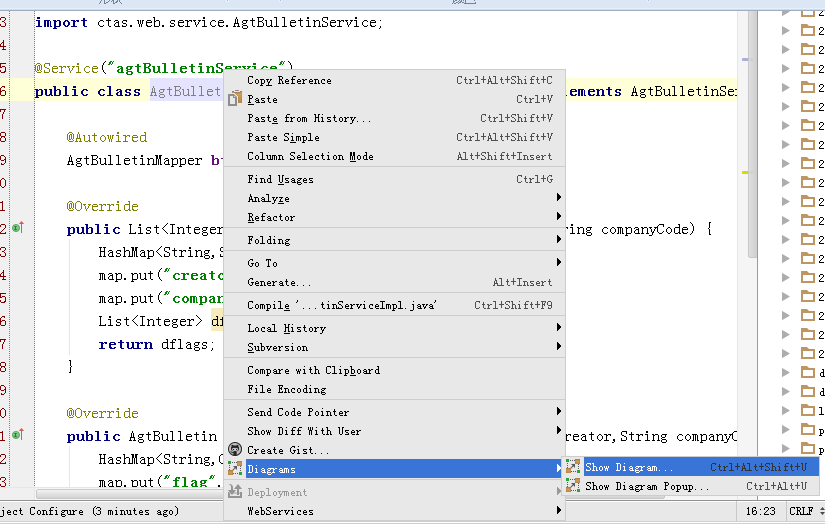
三、SSH集成
java项目经常会在linux上部署,每次要切换到SecureCRT这类终端工具未免太麻烦,idea也想到了这一点:
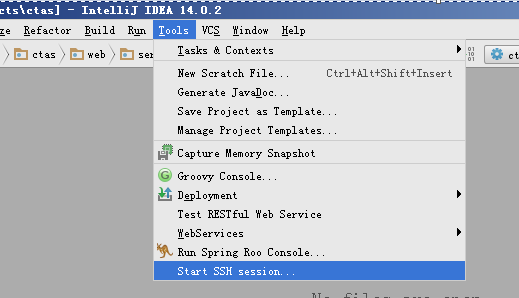
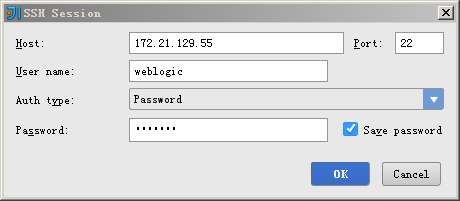
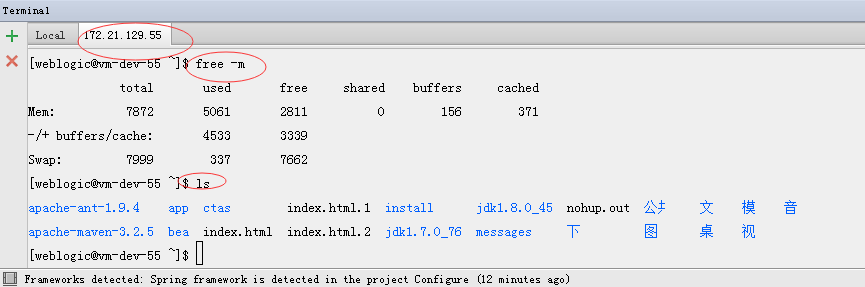
四、集成FTP
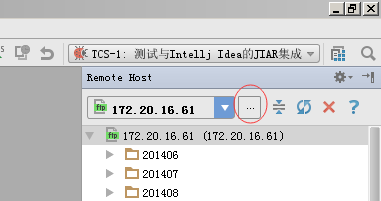
Remote Host
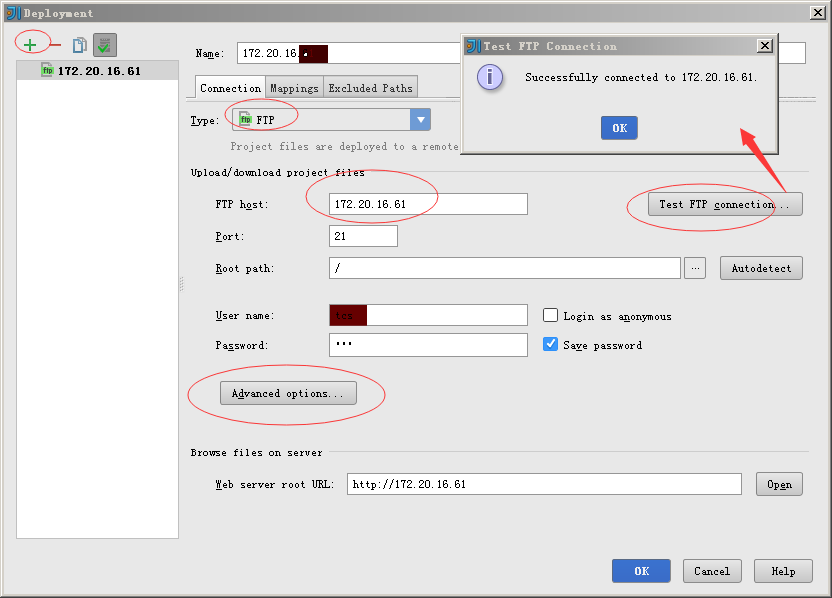
Test FTP Connection,正常的话,应该能连接,如果连接不通,点击Advanced Options,参考下图调整下连接选项
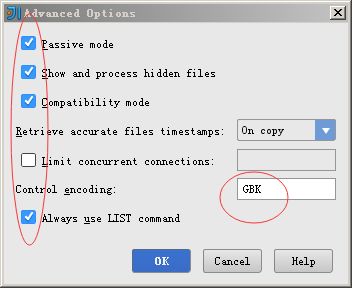
五、Database管理工具
先看效果吧:
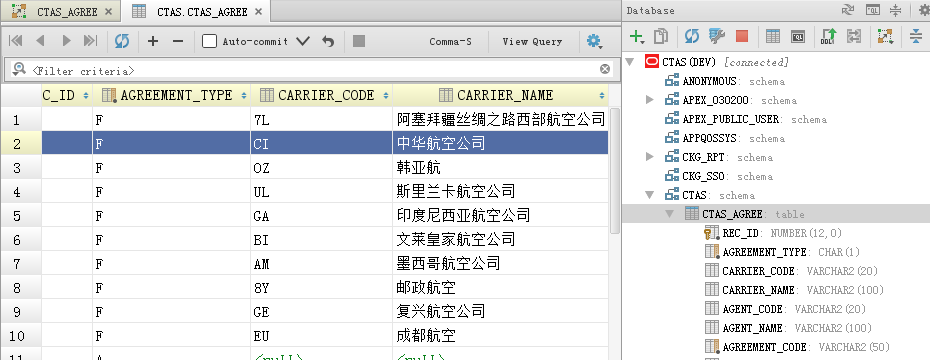
vs.net的db管理功能了。配置也很简单,就是点击+号,增加一个Data Source即可

intellij idea不带数据库驱动,所以在上图中,要手动指定db driver的jar包路径。